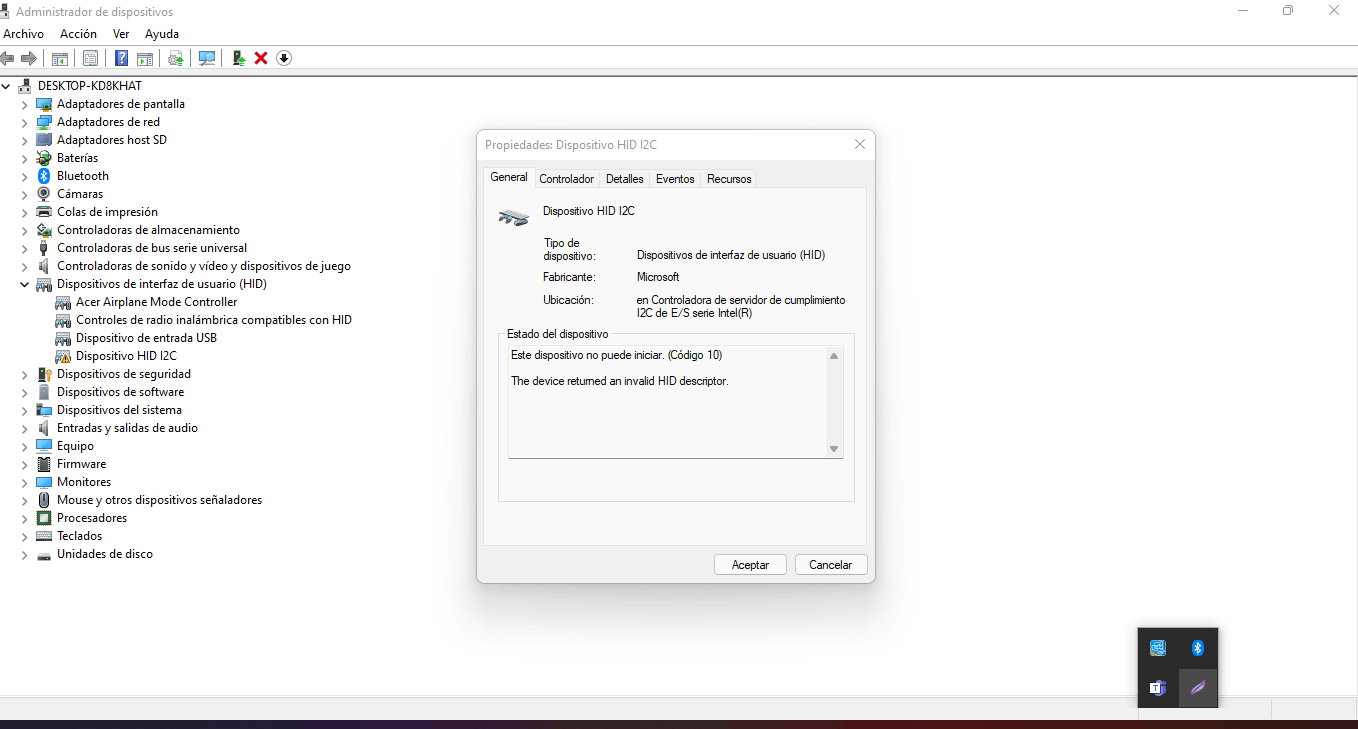- 10. kodu parasti izraisa nepareizi draiveri, konflikti vai strāvas trūkums, un to var novērst, izmantojot Ierīču pārvaldnieks.
- Biežākie gadījumi: Wi-Fi pārtrūkšana, Bluetooth (PS4) ar adrešu konfliktiem un USB kas prasa vairāk enerģijas.
- Ja vadītājiem Ja pareizie nepalīdz, mēģiniet atjaunot sistēmu, pieslēgt barošanas bloku vai nomainīt detaļas.

Ja ierīču pārvaldniekā tiek parādīts ziņojums “Šo ierīci nevar startēt. (Kods 10)” Windows 11Neuztraucieties: šī ir zināma kļūme, ko parasti var novērst. Vairumā gadījumu tas ir saistīts ar problemātiskiem draiveriem, resursu konfliktiem vai a nereaģējoša aparatūra, un ir vairāki praktiski soļi, ko varat veikt, lai visu izdarītu pareizi.
Šajā rokasgrāmatā esam apkopojuši un pilnveidojuši visas metodes, kuras redzēsiet izkaisītas forumos un rakstos (9, 10 vai pat 13 "triki" atkarībā no avota). Esam apkopojuši būtiskāko, pievienojuši reālās pasaules lietošanas gadījumus (Bluetooth, Wi-Fi, USB) un noteikuši prioritātes. Windows 11, neaizmirstot nianses, kas attiecas arī uz Windows 10/8/7.
Ko nozīmē “Šī ierīce nevar startēties (kods 10)”?
Kods 10 tiek parādīts, ja operētājsistēmai Windows neizdodas startēt aparatūras ierīci (USB, audio, Bluetooth, printerus, tīkla adapterus utt.). Sistēmas pakalpojums nosaka, ka ierīce nereaģē, kā paredzēts, vai draiveris neiztur inicializācijas fāzi.un atzīmē to ar dzelteno brīdinājuma ikonu uz Ierīču pārvaldnieks.
90% gadījumu cēlonis ir programmatūra (trūkstoši, bojāti, nepareizi vai pārāk jauni/veci draiveri jūsu datoram). Pārējā laikā cēlonis ir fizisks: USB barošanas kļūme, bojāta perifērijas ierīce, vaļīga Wi-Fi antena vai pat resursu konflikts mātesplatē.
Esiet uzmanīgi, to dažreiz sajauc ar citiem ierīču pārvaldnieka kodiem. Piemēram, kods 3 (“Šīs ierīces draiveris, iespējams, ir bojāts vai jūsu sistēmā ir maz atmiņas…”) norāda uz RAM trūkumu vai virtuālā atmiņa papildus autovadītājiemJa redzat šo tekstu, aizveriet to. progr Lai atbrīvotu resursus, pārbaudiet Uzdevumu pārvaldnieks un pielāgojiet lapošanas faila lielumu sadaļā Sistēmas rekvizīti > Papildu > Veiktspēja > Iestatījumi.
Ja vaininieks ir draiveris, tipiskā secība ir šāda: atinstalējiet ierīci, pārstartējiet datoru un ļaujiet operētājsistēmai Windows to noteikt vēlreiz. Microsoft ieteiktā plūsma ir šāda: Ierīču pārvaldnieks > Ierīces rekvizīti > Draivera cilne > Atinstalēt > Restartēt > Darbības > Skenēt aparatūras izmaiņasJa operētājsistēmai Windows nav derīga draivera, instalējiet ražotāja draiveri.
Svarīgi: neinstalējiet nevienu draiveri, ko redzat. Vienmēr lejupielādējiet to no datora vai konkrētā komponenta ražotāja vietnes (Dell, MSI, Intel, Realtek utt.) jūsu precīzajam Windows modelim un versijaiPiemēram, instalējot Asus draiveri Dell klēpjdatorā, jūs turpināsiet iestrēgt ar kodu 10.
Tāpat ir ieteicams atjaunināt operētājsistēmu Windows, jo tajā ir iekļauti aparatūras saderības ielāpi. En Iestatījumi > Windows atjaunināšana Noklikšķiniet uz “Pārbaudīt atjauninājumus” un lietojiet visu, kas gaida, restartējot, kad tas tiek prasīts..
Biežākie cēloņi un reālās dzīves scenāriji
Šis modelis atkārtojas daudzos reālās pasaules gadījumos, un ir svarīgi tos atpazīt, lai tos ātrāk risinātu. Šie ir scenāriji, ko mēs visbiežāk redzam, kad parādās kods 10:
1) Wi-Fi, kas pēkšņi pārstāj darbotiesLietotāji ar mātesplatēm, piemēram, MSI B550M PRO‑VDH WiFi, ziņo, ka dienu no dienas bezvadu adapteris parādās ar dzeltenu trīsstūri. Viņi ir mēģinājuši pārstartēt, atspējot/iespējot, atinstalēt, atjaunināt draiverus, novērst problēmas, rediģēt reģistru, meklēt draiverus ražotāja vietnē un atjaunot sistēmu, taču bez panākumiem. Parasti ir trīs aizdomīgi faktori: nepietiekams draiveris, vaļīga iekšējā antena/savienotājs vai konflikts pēc atjaunināšanas.
2) Bluetooth kontrolieri ar PS4 kontrolieriParādās ziņojums "Pretrunīgs adrešu diapazons", un ierīce neieslēdzas. Problēmu bieži vien var novērst, iztīrot pāri, manuāli atlasot saderīgu draiveri un restartējot Bluetooth atbalsta pakalpojumu. Pat kontroliera pievienošana, izmantojot USB kabeli, palīdz izslēgt iespēju, ka kļūme ir tikai Bluetooth..
3) USB ierīces, kurām nepieciešama lielāka jauda10. kodu var izraisīt centrmezgls bez strāvas padeves, bojāta pieslēgvieta vai slikts kabelis. Un pašbarojošs USB centrmezgls Tas parasti novērš strāvas padeves trūkumu noteiktās perifērijas ierīcēs..
4) Draiveri “nav paredzēti operētājsistēmai Windows 11”Ja ražotājs nenodrošina draiverus operētājsistēmai Windows 11, iespējams, jūsu aparatūra netiek oficiāli atbalstīta. Varat izmēģināt Windows 10 draiverus, vecākas versijas vai vispārīgus draiverus; ja nekas nedarbojas, ierīce, iespējams, nav sertificēta operētājsistēmai Windows 11..
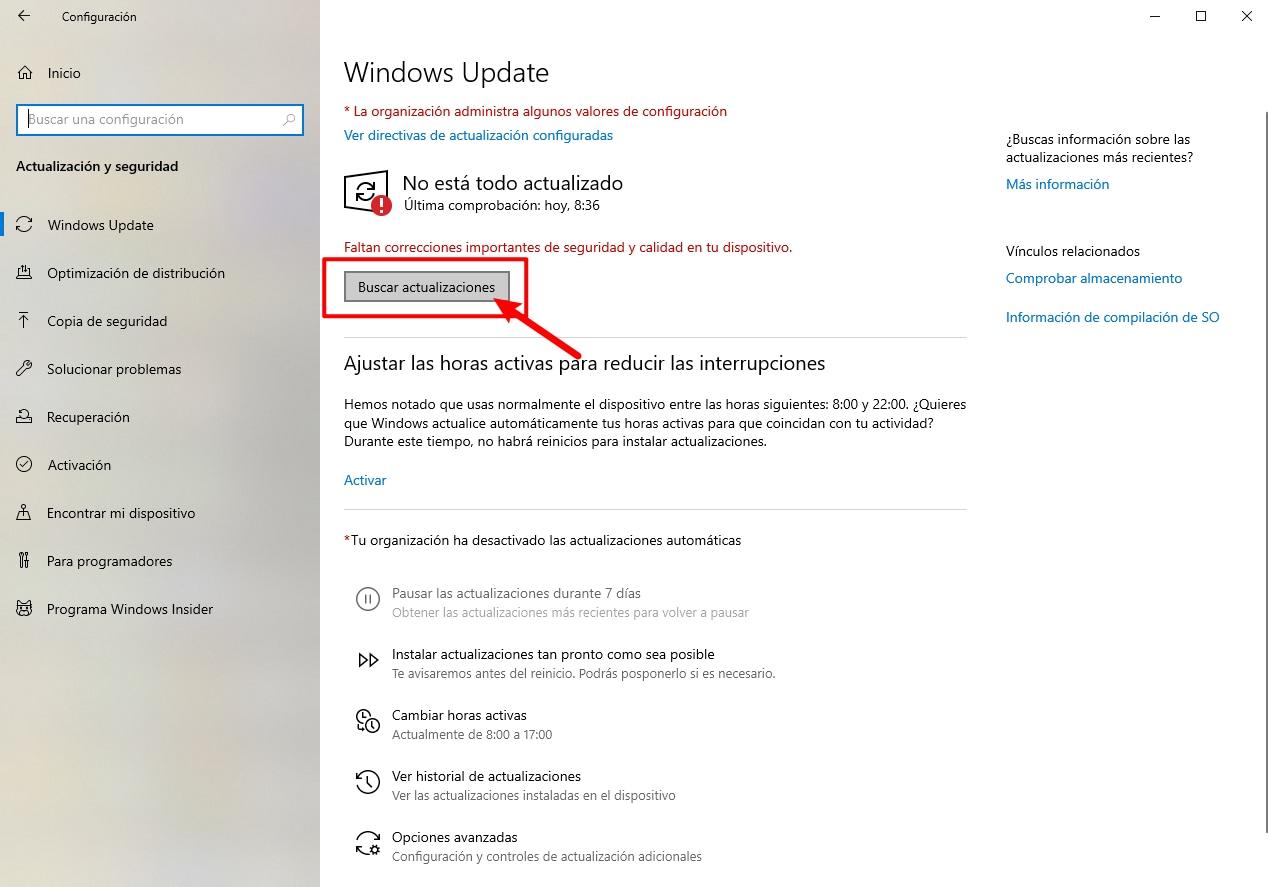
Tas viss ir atkārtoti uzsvērts atbalsta pavedienos: dažas atbildes iesaka atkārtoti instalēt no pareizā ražotāja (nejauciet zīmolus), vispirms atinstalēt ierīci, pārstartēt to un visbeidzot instalēt lejupielādēto draiveri. Citi norāda uz klasisko "tīro instalēšanu" kā pēdējo līdzekli, bet vienmēr pēc tam, kad ir izslēgta aparatūras problēma..
Ātri risinājumi, ko vispirms izmēģināt
Pirms reģistra rediģēšanas vai sistēmas atkārtotas instalēšanas veiciet šo pamata pārbaužu kopu. Tie ir zema riska pasākumi, kas labo lielu daļu gadījumu.:
- Restartējiet datoruTas šķiet acīmredzams, taču dokumentētie risinājumi sākas šeit, jo pakalpojumu statusa un ierīču pārvaldnieka atiestatīšana novērš pagaidu problēmas. Pārstartēšana var aktivizēt ierīci, ja kļūdu izraisīja zābaks iepriekšējais “netīrais”.
- Izmēģiniet citus USB portus/kabeļusNomainiet porta ierīci vai izmantojiet centrmezglu ar strāvas padevi. Ja kļūda pazūd, problēma bija vai nu ar strāvas padevi, vai ar savienojumu. Lieljaudas perifērijas ierīces (diski, audio saskarnes) novērtē centrmezglu ar ārēju barošanas avotu.Lai iegūtu konkrētus padomus par USB, skatiet Kā novērst USB kļūdas.
- Atvienojiet citas perifērijas ierīcesLai izslēgtu konfliktus, atstājiet pievienotu tikai problemātisko ierīci. Dažas resursu vai vadītāju sadursmes izzūd, ja netiek koplietots karstais autobuss.
- Palaidiet aparatūras un ierīču problēmu risinātājuDodieties uz Iestatījumi > Atjaunināšana un drošība > Problēmu novēršana > Citi problēmu rīki > Aparatūra un ierīces un palaidiet to. Ļaujiet operētājsistēmai Windows noteikt un novērst pamata konfliktus vai atkārtoti instalēt vispārīgo draiveri..
- Atjauniniet WindowsIestatījumi > Windows Update > Pārbaudīt atjauninājumus. Lietojiet atjauninājumus un restartējiet. Saderības ielāpi var ietvert atbilstošu draiveri vai labot kļūdas PnP pakalpojumos..
Remonts no ierīču pārvaldnieka
Ja kļūda joprojām pastāv, ir pienācis laiks uzbrukt draiverim un tā konfigurācijai. Ierīču pārvaldnieks ir jūsu centrs:
- Atgriezt draiveri (ja piemērojams)Ierīces rekvizīti > Draiveris > Atgriezt draiveri. Ja opcija ir atspējota, tas nozīmē, ka nav instalēta iepriekšējā versija. Ja ir pieejama atcelšanas iespēja, tā parasti novērš kļūdas, kas radušās nesenā atjauninājumā..
- Atjauniniet draiveriAr peles labo pogu noklikšķiniet uz > Atjaunināt draiveri. Vispirms izmēģiniet “Automātiski meklēt draiverus”. Ja nekas netiek atrasts, izvēlieties “Meklēt draiveru programmatūru datorā” un pēc tam “Ļaut man izvēlēties no pieejamo draiveru saraksta”. Atjauniniet draiveri var atrisināt gadījumus, kas ir līdzīgi kā 10. kodā.
- Atinstalējiet un atkārtoti instalējietRekvizīti > Draiveris > Atinstalēt. Akceptējiet un restartējiet. Pēc atgriešanās ierīču pārvaldniekā veiciet tālāk norādītās darbības: Darbības > Skenēt aparatūras izmaiņas, lai Windows varētu to noteikt. Ja sistēma Windows neinstalē neko noderīgu, instalējiet draiveri, kas lejupielādēts no ražotāja vietnes tieši jūsu modelim..
- Izmantojot vecāku draivera versijuJa jaunākā versija neizdodas, instalējiet tā paša ražotāja mantotu versiju. Daudzi lietotāji ziņo, ka problēma pazūd ar iepriekšējo draiveri..
- Atspējojiet un atkārtoti iespējojiet USB kontrollerusSadaļā “Universālās seriālās kopnes kontrolleri” atspējojiet un atkārtoti iespējojiet kontrollerus. Atiestata USB steku un piespiež izveidot jaunu ierīču uzskaitījumu.
- Instalējiet pareizo ražotāja draiveriJa jūsu dators ir Dell, izmantojiet Dell pakotni; ja tas ir MSI, izmantojiet MSI pakotni. Zīmolu jaukšana (piemēram, Asus modeļa instalēšana) izraisa nesaderības problēmas un slaveno kodu 10..
- Pārbaudiet saderību ar Windows 11Ja ražotājs neizlaiž draiverus operētājsistēmai Windows 11, iespējams, ka atbalsts netiek nodrošināts. Pārbaudiet ierīču saderību un, ja piemērojams, apsveriet iespēju izmantot Windows 10 draiveri vai sertificētu aparatūras nomaiņu..
Papildu iestatījumi (rūpīgi)
Ja ar iepriekšminēto nepietiek, ir jāveic nedaudz vairāk tehnisku pielāgojumu. Lietojiet tos uzmanīgi un izveidojiet atjaunošanas punktu pirms tam:
- Notīriet reģistrā esošos UpperFilters/LowerFiltersWin+R > regedit > dodieties uz HKEY_LOCAL_MACHINE\SYSTEM\CurrentControlSet\Control\Class un atrodiet savas ierīces klases apakšatslēgu (katram tipam ir GUID). Ja redzat UpperFilters vai LowerFilters vērtības, izdzēsiet tās (ar peles labo pogu noklikšķiniet > Dzēst) un pārstartējiet datoru.Šī tīrīšana novērš vairākus ierīču pārvaldnieka kodus (10, 19, 32, 41, 43).
- Restartējiet pakalpojumu “Bluetooth atbalsts”Atveriet Pakalpojumi (meklējiet “Pakalpojumi”), atrodiet “Bluetooth atbalsta pakalpojums”, restartējiet to un, ja tas ir atspējots, iestatiet uz Automātiski. Apturēts vai nedarbojošs pakalpojums neļauj startēt Bluetooth adapterus un perifērijas ierīces..
- Dzēst vecos Bluetooth savienojumus pārīIzdzēsiet saglabātās Bluetooth ierīces, lai izvairītos no profilu konfliktiem. Pēc tam vēlreiz savienojiet perifērijas ierīci pārī un pārbaudiet, vai kods 10 pazūd..
- Manuālie Bluetooth kontrolieriBluetooth adapterī: Atjaunināt draiveri > Pārlūkot manu datoru > Ļaut man izvēlēties no saraksta un atlasīt saderīgu draiveri (piemēram, “Vispārīga Bluetooth ierīce” vai ražotāja draiveri). Konkrēta draivera piespiešana var atrisināt "konfliktējošo adrešu diapazonu"..
- Atiestatiet savu PS4 kontrolieriAr saspraudi nospiediet pogu. atiestatīt aizmugurē ~5 sekundes. Pēc tam vēlreiz savienojiet pārī vai pievienojiet, izmantojot USB kabeli, lai veiktu pārbaudi. Tādā veidā jūs izslēdzat problēmas ar pašu perifērijas ierīci..
- Pārbaudiet atmiņu (ja redzat 3. kodu)Aizveriet sarežģītās programmas, pārbaudiet RAM izmantošanu uzdevumu pārvaldniekā un pielāgojiet virtuālo atmiņu sadaļā Sistēmas rekvizīti > Papildu. Ja jūsu dators darbojas ļoti noslogots, fiziskās RAM jaunināšana ir ilgtspējīgs risinājums..
Ja problēma ir saistīta ar aparatūru vai sistēmu
Ja neviena programmatūras korekcija neatrisina 10. kodu, jums jāmeklē tālāk. Šīs ir “stingrās diagnostikas” darbības pirms jebkādu elementu nomaiņas.:
- Pārbaudiet ierīci citā datorāJa tas darbojas citā datorā, kļūme ir jūsu Windows sistēmā vai mātesplatē/portā. Ja tas nekur nedarbojas, perifērijas ierīce ir bojāta..
- Izmantojot USB centrmezglu ar strāvas padeviĀrējiem diskdziņiem, saskarnēm vai pasīvajiem centrmezgliem, kas neatbilst prasībām, ārēji darbināms centrmezgls bieži vien dara brīnumus. Strāvas padeves pārtraukums ir biežs koda 10 avots..
- Pārbaudiet iekšējās antenas/kabeļusIntegrētām Wi-Fi kartēm pārbaudiet (ja zināt, kā to izdarīt, un jūtaties ērti), vai antenas ir pareizi pievienotas kartei. Vaļīga antena izraisa atvienošanos un adaptera palaišanas kļūdas..
- Atjaunot sistēmuJa kļūda radās pēc programmatūras izmaiņām, izmantojiet sistēmas atjaunošanu: meklējiet “Sistēmas atjaunošana” > Sistēmas aizsardzība > Atjaunot un izvēlieties iepriekšējo punktu. Tas ir drošs veids, kā atjaunot problemātiskos iestatījumus vai draiverus..
- tīra logu uzstādīšana (kā pēdējo līdzekli). Tikai tad, ja izslēdzat aparatūras problēmas un draiveri nesadarbojas, Windows atkārtota instalēšana var atstāt jūsu sistēmu nevainojamā stāvoklī. Vispirms izveidojiet dublējumu, jo tiks zaudētas lietotnes un iestatījumi.Apsveriet to, kad viss pārējais ir izgāzies.
- Profesionāls atbalstsJa pēc tīras instalēšanas joprojām rodas tā pati problēma, ir pienācis laiks sazināties ar Microsoft vai datora/komponentu ražotāju, lai saņemtu tehnisko atbalstu. Iespējams, ir aparatūras defekts vai zināma nesaderība ar jūsu versiju..
Aizsargājiet savus datus, kamēr novēršat kļūdu
Daži risinājumi (atjaunošana, tīra instalēšana) rada riskus jūsu failiem. Vislabākā prakse ir dublēt vai klonēt disku pirms liela apjoma izveides..
Klonēt disku uz citu diskuAr nodalījumu pārvaldības utilītprogrammām var klonēt visu disku uz citu (SSD/HDD). Parasti tiek piedāvāti tādi režīmi kā "Ātrā diska klonēšana", avota/mērķa diska atlasīšana, optimizācija SSD un mainīt nodalījumu izmērus. Tādā veidā jūs varat saglabāt savu sistēmu, programmas un datus, lai varētu atgriezties pie iepriekšējām darbībām, ja kaut kas noiet greizi..
Izveidojiet kopiju pa failiemJa jūs uztrauc tikai dokumenti un fotoattēli, pirms draiveru vai sistēmas atkārtotas instalēšanas dublējiet tos ārējā diskdzinī vai mākonī. Testējot risinājumus, jūs izvairīsieties no bailēm.
Datu atkopšanaJa kaut kas jau ir pazaudēts, atkopšanas rīki var skenēt diskus un ārējās ierīces, priekšskatīt atrasto un filtrēt pēc veida (dokumenti, fotoattēli, video utt.). Ir opcijas, kas darbojas operētājsistēmās Windows 11/10/7 un macOS, kā arī pēc sistēmas avārijas, miskastes iztukšošanas vai nejaušas formatēšanas..
Ja jums ērtāk ir izmantot audiovizuālo saturu, ir pieejami video pamācības, kurās ir apkopotas "5 visefektīvākās metodes" un sniegts atbalsts šeit sniegtajam. Apvienojot vizuālu pamācību ar šo detalizēto rokasgrāmatu, jūs iegūsiet gan ātru pārskatu, gan pilnīgu procedūru..
Kodu 10 parasti var novērst, risinot draiveru un pakalpojumu problēmas: pārstartējiet, mainiet portus, palaidiet problēmu risinātāju, atjauniniet Windows, atrisiniet/atjauniniet draiverus, atkārtoti instalējiet no pareizā ražotāja, notīriet UpperFilters/LowerFilters, pielāgojiet Bluetooth (pakalpojumus, savienošanu pārī, draiveri) un izmēģiniet iepriekšējo versiju, ja iepriekšējā versija neizdodas; ja nekas cits neizdodas, problēmu var novērst, atjaunojot sistēmu, izmantojot barošanas centrmezglu, pārbaudot antenas vai nomainot aparatūru. Un atcerieties: ja jūsu ierīcei nav draivera operētājsistēmai Windows 11, atbalsts, iespējams, nepastāv, un jums būs jāizvēlas Windows 10 draiveris, saderīgs aizstājējs vai ražotāja atbalsts..
Kaislīgs rakstnieks par baitu pasauli un tehnoloģiju kopumā. Man patīk dalīties savās zināšanās rakstot, un tieši to es darīšu šajā emuārā, parādot visu interesantāko informāciju par sīkrīkiem, programmatūru, aparatūru, tehnoloģiju tendencēm un daudz ko citu. Mans mērķis ir palīdzēt jums vienkāršā un izklaidējošā veidā orientēties digitālajā pasaulē.